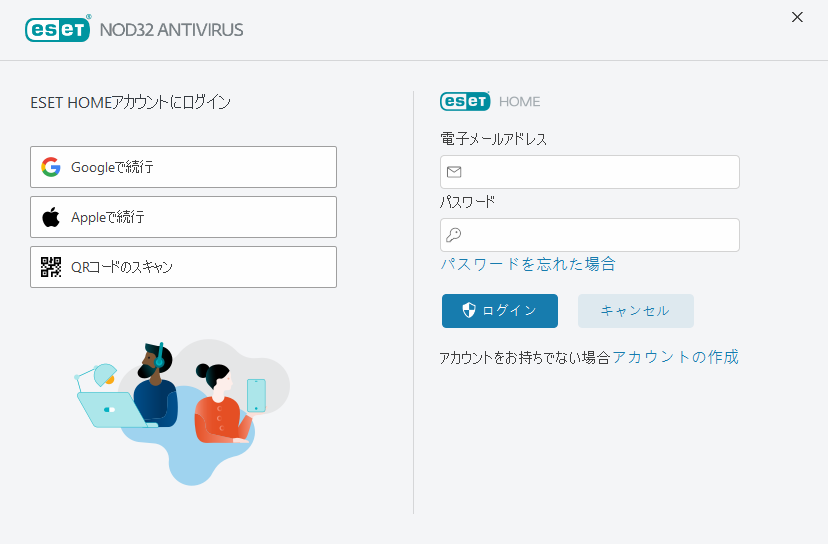ESET HOMEへのログイン
ESET HOMEアカウントにログインするには、次のいくつかの方法があります。
•ESET HOME電子メールアドレスとパスワードを使用する– ESET HOMEアカウントの作成に使用した電子メールアドレスとパスワードを入力し、ログインをクリックします。
•Googleアカウント/AppleIDを使用 - で続行Googleまたはで続行Appleをクリックして、適切なアカウントにログインします。ログインが成功すると、ESET HOME確認Webページが表示されます。続行するには、ESET製品ウィンドウに戻ります。Googleアカウント/AppleIDログインの詳細については、ESET HOMEオンラインヘルプの手順を参照してください。
•QRコードのスキャン - QRコードのスキャンをクリックして、QRコードを表示します。ESET HOMEモバイルアプリを開き、QRコードをスキャンするか、デバイスカメラでQRコードを読み取ります。詳細については、ESET HOMEオンラインヘルプの手順を参照してください。
ESET HOMEアカウントをお持ちではない場合は、アカウントの作成をクリックして登録するか、ESET HOMEオンラインヘルプの手順を参照してください。 パスワードを忘れた場合は、パスワードを忘れた場合をクリックし、画面の手順に従うか、ESET HOMEオンラインヘルプの手順を参照してください。 |
ESET HOMEで注意が必要な問題
次の場合には、「ESET HOMEで注意が必要な問題」アラートウィンドウ/アプリステータスが表示されます。
•サブスクリプションの所有権が確認されていません - サブスクリプションとアカウントの電子メールが一致していないか、アカウントまたはサブスクリプションが確認されていません。このような場合、サブスクリプションは、ESET HOMEアカウントで確認待ちステータスになります。サブスクリプションセクションで、特定のサブスクリプションの横にある3つのドットをクリックし、確認電子メールを再送信オプションを選択します。受信した電子メールに記載されている指示に従ってください。
•11件以上のサブスクリプションが電子メールアドレスに登録されています。